这是第一期全流程制作三次元二次元合成图片教程(当然两张二次元合成也适用)

这是成品图,那么首先进入前期准备阶段
一、素材
1.背景图
最好自己拍一张。
如果对自己拍的不满意的话,这里推荐两个免费的网站,一个是pixabay,一个是pexel。
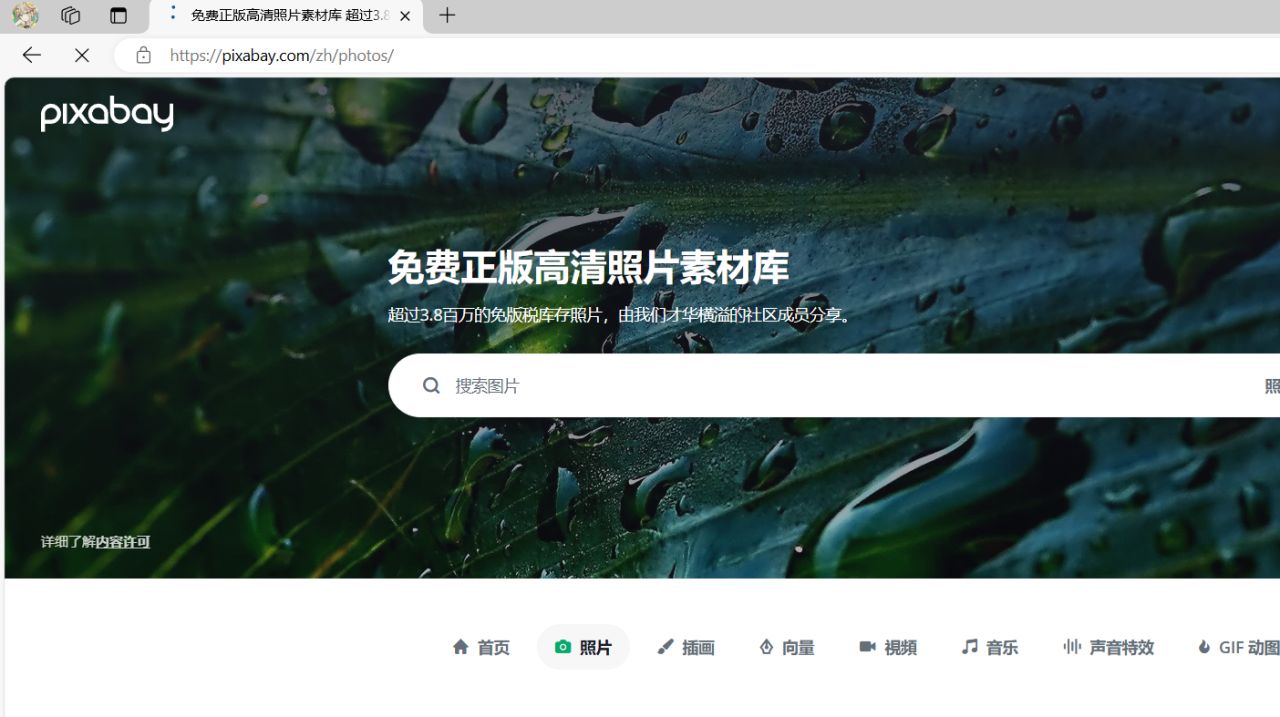
(如果pixabay太卡,就用pexel)
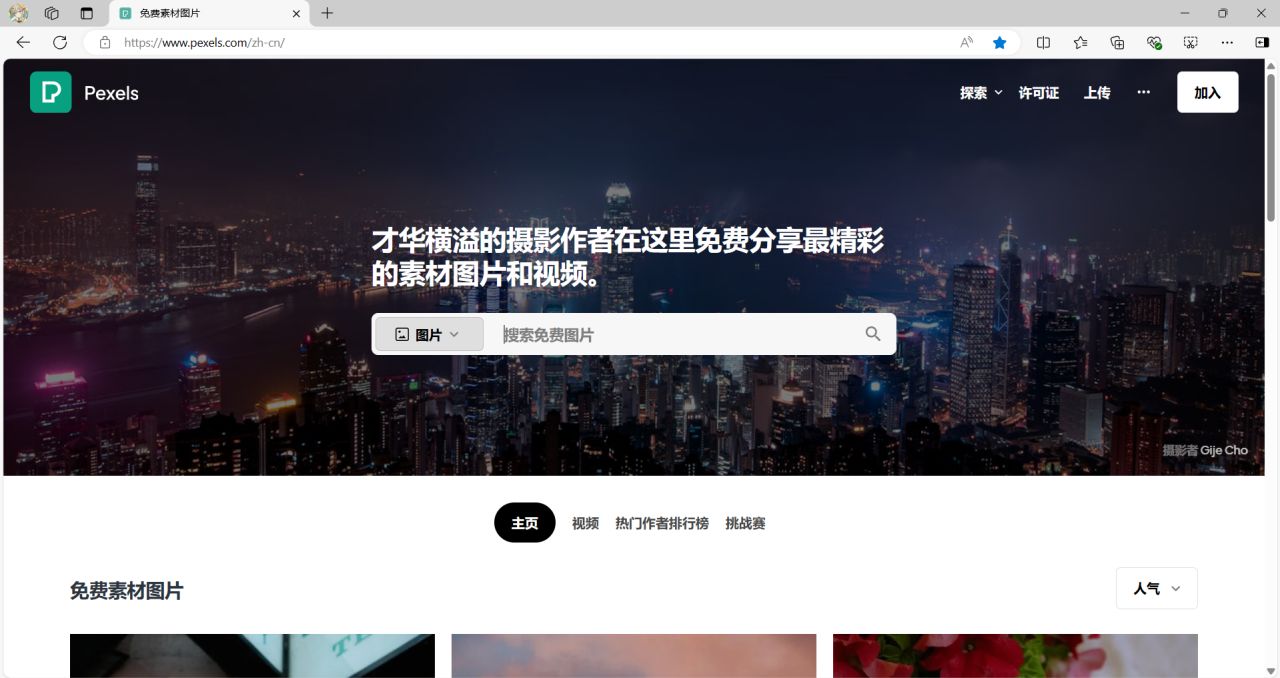
2.人物
抠图有时会很耗时,一般会先试试ps的对象选择工具,不行再上各种抠图方法。这里对抠图方法就不赘述了。另外,我个人认为抠图这种事情应该追求能用则可,千万不要走火入魔,死抠细节。
我们还可以找一些非常好抠的人像,p站上就有不少专门画人像的画师,这里推荐一个キャリン。
二、Ae,还是PS?
我个人习惯Ae,因为习惯了视频的工作流(当然也是因为我PS没有插件)
不管怎么说,原理是一样的,插件和脚本只是起到一个减少重复操作、锦上添花的作用。
这期就以ae示例好了。PS的教程已经有很多大佬发过。当然我的方法或许不太一样。
三、迈出第一步
1.确定构图
这里以ae作示例,电脑显示屏一般是16:9,我是2k屏,所以用的2560*1440
而如果要电影比例(7:3),则是在2560*1440的基础上上下加两个黑边,挡掉一部分的高。就像这样——
确认比例后,就是按你的喜好摆放人物和背景。
2.统一色调
先说PS的操作,我的方法是把背景复制一份,放在人物上方,对人物层作剪切蒙版,混合模式为正片叠底,增加模糊并降低透明度。(详见上期)
然后是ae的操作,同理,但复杂亿点(也更灵活)
把人物层复制一层,放在上方,把混合模式改为相乘,这个图层作为第一个光效层至关重要。
给光效层添加“复合运算”效果,把“第二个源图层”设置为背景层。
然后添加“快速方框模糊”,与PS操作中的模糊作用一样。
再添加“设置遮罩”,作用相当于PS的蒙版。
固态层合成的作用是叠加颜色,这个会在后面的暗部着色提到。
接着依旧是降低图层透明度。
但是这里可以注意到,小叶子身上有点太红了,我们可以给人物层用曲线调一下(其实我快做完才开始调,所以这里的配图会有点不一样)
(这里调的比较粗暴)
令人迷惑的部分可以单独扣出来调
3.人物光影
我会从亮部与亮部着色、暗部与暗部着色展开。
1.暗部与暗部着色
实际上,我们在统一色调那一步就完成了制造暗部,至于着色也就是给固态层合成效果中的颜色选项换成深蓝(深蓝比较泛用)。但还没有作明暗的区分,这里我有方法既区分明暗,又做出部分投影,那就是ae自带的效果“cc radial fast blur”,选项“center”可以理解为光源中心,“amount”可以理解为光的强度(建议90,如果光源在身后侧方,建议70到50)
添加这个效果之后,调节图层透明度(一般不建议100,75到50之间比较好)我们就能看到我们的老婆更加立体了——
2.亮部与亮部着色
我用过很多方法,常用的其实就两种,分为“制造亮部”和“加强原有的亮部”。这里看到小叶子本身的亮部和背景的光源方向一致,所以可以用后者。
第一步就是提取出原本的人物亮部,复制一层人物层,放在原人物层的上方,添加提取效果,拉动下方的滑块,变成图中这样(记得删掉原本的曲线)
第二步就是让它更亮,可以用ae自带的发光,也可以用deep glow,后者效果更好,deep glow的着色也很方便。这是效果——
半径建议100左右,曝光建议0.5左右,着色建议与背景一致或者相似就行
4.整体调色与滤镜
ae的looks插件真的很方便,看看我手搓的滤镜(截图的时候还没调小叶子身上的红色)——
关于looks以后再说吧,更多的教程(经验分享)还没更呢
5.导出
ae如果要导出静态的图片,首先要把工作区域限制在一帧,把播放头拖到开头,按n键——
这样就可以进行下一步渲染了,格式如下
设置好导出路径,点击渲染按钮就大功告成啦~